Uma checklist pronta a imprimir com tamanhos de autocolantes para impressão
Publicado por Sticker Mule em
Se é designer, é provável que passe muito tempo no mundo digital. E por muito que consiga fazer magia com píxeis, as regras mudam quando se trata de design para impressão. Aqui está uma checklist de tudo o que precisa de fazer para se certificar de que o seu design está perfeitamente pronto para impressão.
Dimensões: Pelo menos 300 PPI
Se estiver a trabalhar com arte vetorial, pode marcar esta etapa como concluída. Se estiver a trabalhar com arte rasterizada, vai querer certificar-se de que tem pelo menos 300 PPI (pixéis por polegada). Pode aumentar a resolução de qualquer ficheiro de arte automaticamente com o Upscale.
Se pretende utilizar um logótipo, texto ou ilustração para impressão, recomendamos que procure uma versão vetorial (ou de alta resolução) da arte, se possível. Se precisar de ajuda, recomendamos que verifique o nosso serviço de vectorização, o Redraw.
Para medir o PPI da sua arte, divida a largura das dimensões da arte pela largura do tamanho da impressão desejada. Por exemplo, se a sua arte tivesse 600 pixéis de largura e planeasse imprimi-la com 3 polegadas de largura, teria apenas 200 PPI. Isto resultaria numa impressão de baixa qualidade e poderia fazer com que a sua arte tivesse um aspeto pixelizado. Neste caso, seria melhor recriar o seu design com uma resolução mais alta ou optar por uma impressão mais pequena.
Para calcular o tamanho máximo no qual a sua arte deve ser impressa, divida as dimensões da sua arte por 300. Por exemplo, se a sua arte tiver 600 x 450 pixéis, o tamanho máximo seria de 2 x 1,5 polegadas.
(Nota: DPI ou pontos por polegada refere-se às definições de resolução da impressora, enquanto PPI refere-se à resolução da arte. Ocasionalmente, estes dois termos confundem-se).
Por exemplo, se quiser imprimir autocolantes, as seguintes dimensões são tamanhos e resoluções populares que devem ser bons para autocolantes;
- 51x 25 mm (Mín = 600 x 300 pixels) (Bom = 1200 x 600 pixéis)
- 51 x 51 mm (Mín = 600 x 600 pixels) (Bom = 1200 x 1200 pixéis)
- 102 x 51 mm (Mín = 1200 x 600 pixels) (Bom = 2400 x 1200 pixéis)
- 102 x 102 mm (Mín = 1200 x 1200 pixels) (Bom = 2400 x 2400 pixéis)
Modo de Cor: CMYK
Os ecrãs digitais utilizam uma combinação de luz vermelha, verde e azul (RGB) para formar cores diferentes, enquanto as impressoras utilizam uma combinação de ciano, magenta, amarelo e preto (CMYK) para formar cores diferentes.
Pode converter as suas cores RGB em CMYK (ou vice-versa) na maioria das aplicações, simplesmente mudando o modo de cor. A maioria das ferramentas de design online como o Studio ou o Canva, pode saltar esta etapa, uma vez que convertem todas as encomendas em ficheiros CMYK.
Contudo, enquanto o RGB pode exibir uma gama de cores muito ampla para visualização do ecrã, as mesmas cores brilhantes e vibrantes podem não ser alcançadas no espaço de cores mais limitado CMYK disponível para impressão.
Ao criar algo apenas para impressão, é melhor começar no modo de cor CMYK, ou pelo menos estar ciente de que algumas cores RGB podem ter um aspeto diferente quando impressas.
Unidades: Polegadas
O design com polegadas (em vez de pixéis) ajudá-lo-á de algumas maneiras. Primeiro, irá ajudá-lo a descobrir as dimensões exatas da sua impressão sem ter de fazer quaisquer cálculos. Mas, mais importante ainda, irá ajudá-lo a indicar quaisquer linhas cortadas ou margem de sangria de uma forma que esteja de acordo com a maioria dos requisitos das gráficas de impressão.
Por exemplo, os autocolantes de transferência da Sticker Mule exigem que qualquer parte sólida do seu design tenha pelo menos 0,07" de espessura. Trabalhar com polegadas torna possível medir isto.
Linhas de corte
As linhas de corte dizem à tipografia onde cortar a sua impressão.
Alguns produtos, tais como autocolantes cortados em matriz, podem ser cortados em qualquer formato. Na Sticker Mule identificamos automaticamente as linhas de corte indicadas para o seu produto, se nenhuma for indicada. Por defeito, a linha de corte é normalmente um contorno uniforme da forma da sua arte.
Indicar as suas próprias linhas de corte dar-lhe-á total controlo sobre a forma como a sua impressão é cortada e pode frequentemente acelerar o processo de prova. As linhas de corte devem ser indicadas com um traço de 1pt.
Margem de sangria (bleed)
A margem de sangria é tudo aquilo que é impresso além das linhas de corte. A margem de sangria é necessária sempre que se pretende que algo se estenda além da margem de corte, não deixando qualquer margem em branco.
Na Sticker Mule, isto é outra coisa que acrescentaremos automaticamente, se possível, se necessário. No entanto, se tiver algo que é particularmente complexo e que gostaria que fosse impresso com margem de sangria (até ao rebordo da impressão), será necessário garantir que o design se estende pelo menos 1/16" para além das linhas de corte.
Texto de contornos
Esta é uma regra bastante básica quando se trata de design, mas é frequentemente negligenciada. Uma vez que não há forma de garantir que uma gráfica tenha todas as fontes que utiliza no seu design, é melhor certificar-se de que qualquer texto utilizado é convertido em contornos.
No Adobe Illustrator pode fazê-lo seleccionando o texto e depois seleccionando Tipo > Criar Contornos.
Com estes itens completos, o seu ficheiro deve estar perfeitamente pronto a imprimir. Normalmente é melhor guardar o ficheiro no seu formato nativo (Illustrator, Photoshop, Sketch), no caso de precisar de o revisitar mais tarde. A maioria das gráficas de impressão (incluindo a Sticker Mule) aceita arte nos seus formatos nativos.
Como mencionado anteriormente, certas cores terão muitas vezes um aspeto diferente entre digital e impresso - não há maneira de contornar isto.
Depois de aperfeiçoar o ficheiro de impressão, porque não tentar imprimir alguns autocolantes em diferentes formatos e tamanhos na Sticker Mule!
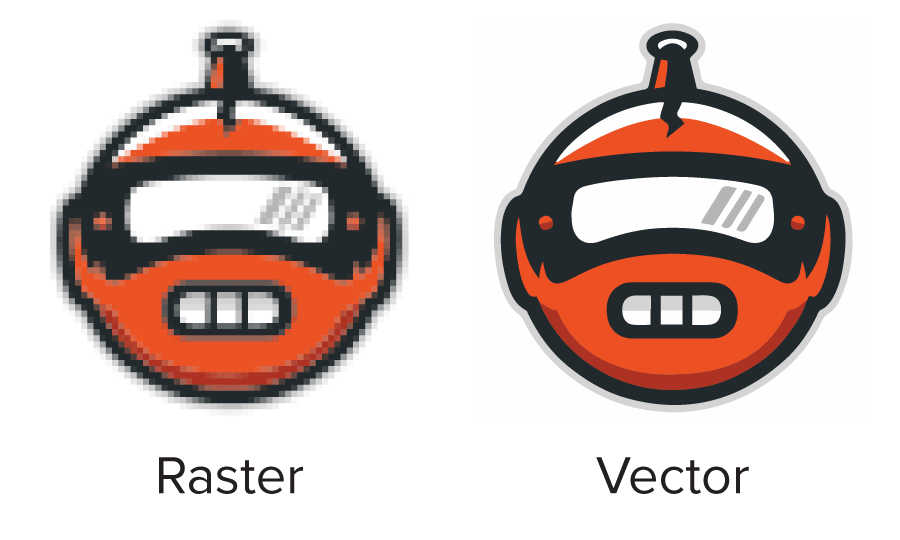
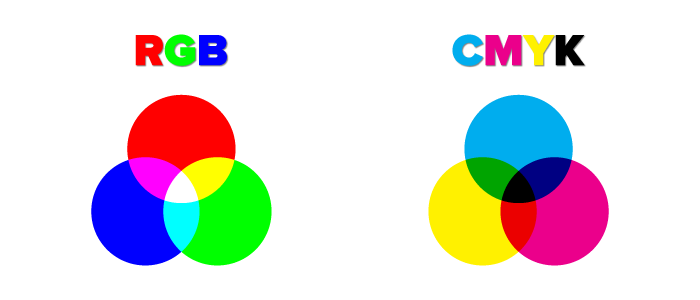

Comentários